excel文本日期怎么转换为真日期格式?
摘要:在excel中如果输入的文本日期,怎么转换为真日期格式呢?我们来学习一下,以前来看看吧!步骤打开excel文件,在表格中输入一些文本日期,例...
在excel中如果输入的文本日期,怎么转换为真日期格式呢?我们来学习一下,以前来看看吧!
步骤
打开excel文件,在表格中输入一些文本日期,例如2/01/18,指的是2018年2月1日。
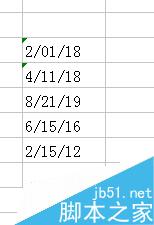
选中表格,点击数据-选择分列选项。
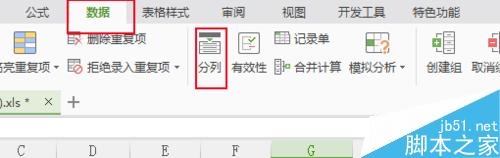
在文本分列向导1中选择分隔符号,下一步。
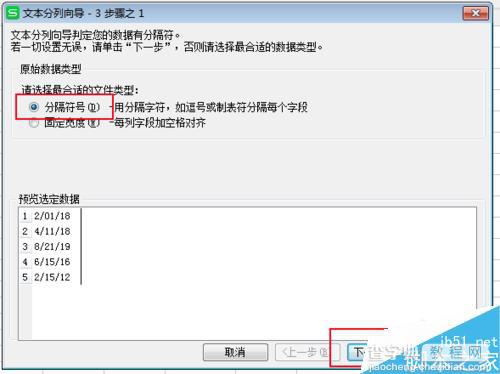
在文本分列向导2中选择默认,一般是tab键,下一步。
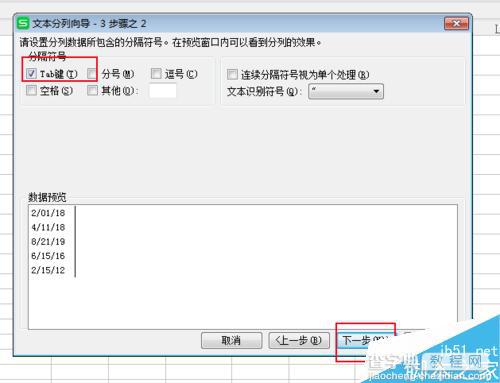
在文本分列向导3中选择日期mdy,完成。

最后看一下日期格式是否变成了真日期了。
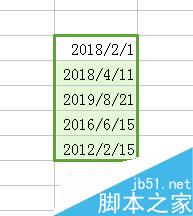
以上就是excel文本日期怎么转换为真日期格式方法介绍,操作很简单的,大家学会了吗?希望这篇文章能对大家有所帮助!
【excel文本日期怎么转换为真日期格式?】相关文章:
★ 在Word2010中设置显示最近使用的文档数量的图文介绍
★ 如何设置在Word2010文档中双面的打印机时在纸张正面
